excel加密文件怎么加密 Excel文件加密步骤
更新时间:2023-11-19 17:49:11作者:xtliu
excel加密文件怎么加密,在我们日常的工作和学习中,Excel文件是一种非常常见的办公工具,它能够帮助我们高效地处理数据、制作表格和图表等,有时候我们可能会遇到一些需要保密的文件,这就要求我们对Excel文件进行加密,确保文件的安全性。如何对Excel文件进行加密呢?下面就让我们一起来了解一下Excel文件加密的步骤。
具体步骤:
1.打开Excel表格,在工具栏找到审阅工具。然后找到保护工作表按钮
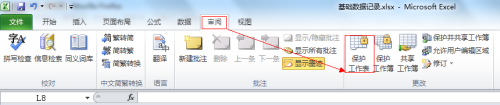
2.打开保护工作表,输入密码(这个密码一定不要忘记了。不然等到你想编辑这个表的时候就悲剧了),下面的允许是可选项,作用不是很默认就可以了。
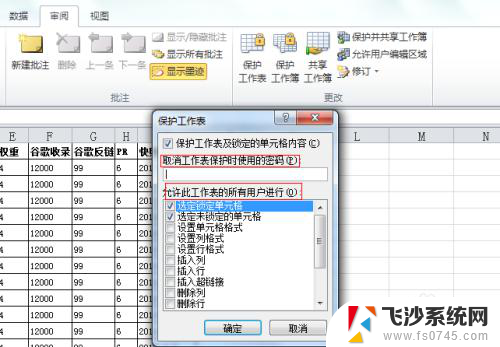
3.输入密码之后需要再次输入秘密,然后确定就可以了。
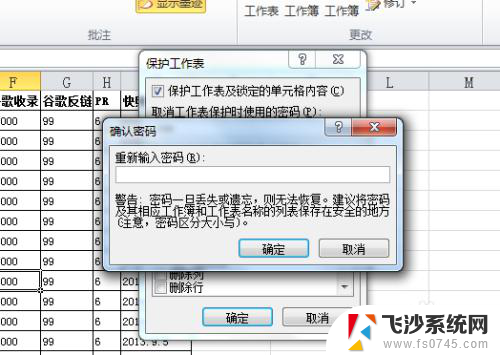
4.设置完成后显示撤消保护,如图:

5.除了上面的那个方法还有一个方法:文件—>信息—>权限—>保护当前工作表
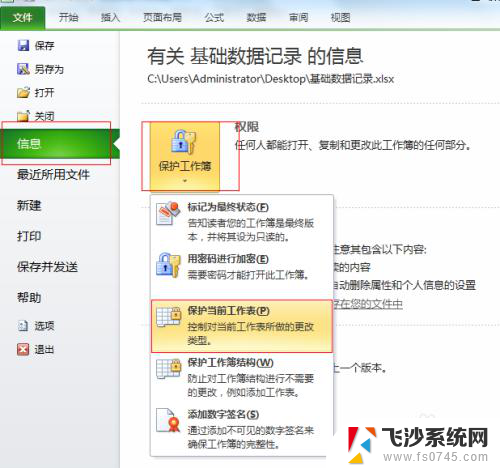
以上就是关于如何加密Excel文件的全部内容,如果您遇到这种情况,您可以按照以上方法进行解决,希望这些方法能对您有所帮助。
excel加密文件怎么加密 Excel文件加密步骤相关教程
-
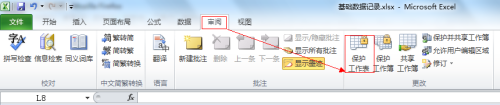 excel文档加密怎么弄 Excel文件加密设置
excel文档加密怎么弄 Excel文件加密设置2023-10-17
-
 excel密码怎么解锁 excel加密文件解密方法
excel密码怎么解锁 excel加密文件解密方法2024-01-31
-
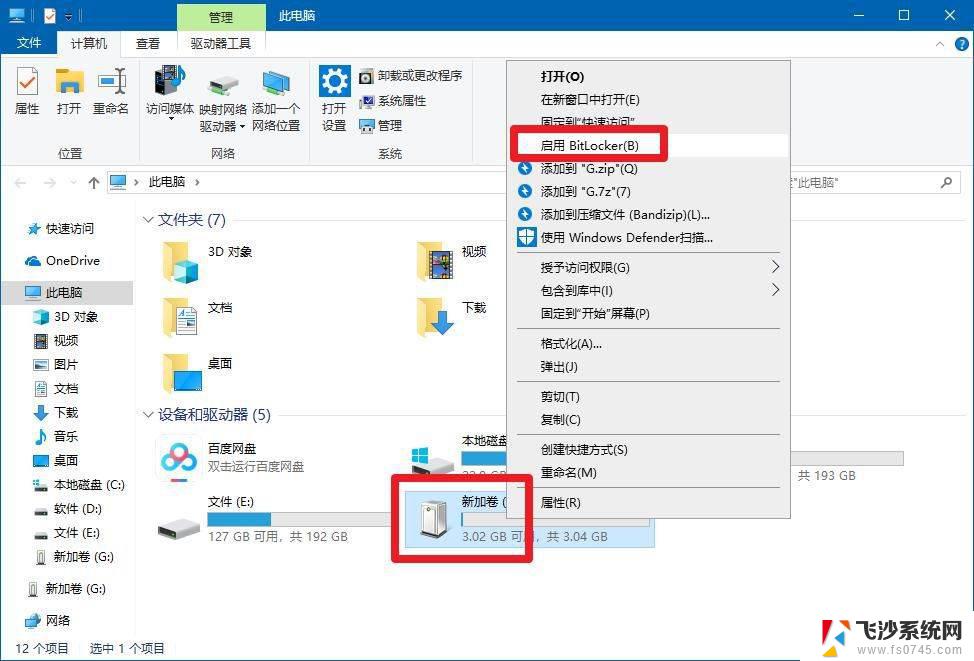 u盘里的某个文件怎么加密 U盘文件加密步骤详解
u盘里的某个文件怎么加密 U盘文件加密步骤详解2024-09-09
-
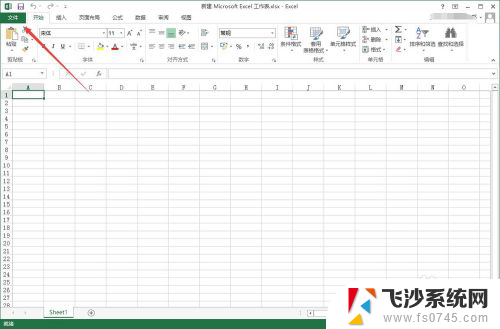 exelce表格怎么加密 Excel怎么加密保存文件
exelce表格怎么加密 Excel怎么加密保存文件2025-03-31
- wps怎样文件加密 wps文件加密步骤详解
- 如何加密压缩文件如何加密zip zip压缩文件加密方法
- pdf加密文件怎么加密 PDF文件加密方法
- wps加密的文件如何取消加密 取消wps文件密码加密的操作步骤
- 怎么给移动硬盘文件夹加密 移动硬盘加密步骤详解
- 文件加密怎么解密 如何正确解密加密文件
- 电脑如何硬盘分区合并 电脑硬盘分区合并注意事项
- 连接网络但是无法上网咋回事 电脑显示网络连接成功但无法上网
- 苹果笔记本装windows后如何切换 苹果笔记本装了双系统怎么切换到Windows
- 电脑输入法找不到 电脑输入法图标不见了如何处理
- 怎么卸载不用的软件 电脑上多余软件的删除方法
- 微信语音没声音麦克风也打开了 微信语音播放没有声音怎么办
电脑教程推荐
- 1 如何屏蔽edge浏览器 Windows 10 如何禁用Microsoft Edge
- 2 如何调整微信声音大小 怎样调节微信提示音大小
- 3 怎样让笔记本风扇声音变小 如何减少笔记本风扇的噪音
- 4 word中的箭头符号怎么打 在Word中怎么输入箭头图标
- 5 笔记本电脑调节亮度不起作用了怎么回事? 笔记本电脑键盘亮度调节键失灵
- 6 笔记本关掉触摸板快捷键 笔记本触摸板关闭方法
- 7 word文档选项打勾方框怎么添加 Word中怎样插入一个可勾选的方框
- 8 宽带已经连接上但是无法上网 电脑显示网络连接成功但无法上网怎么解决
- 9 iphone怎么用数据线传输文件到电脑 iPhone 数据线 如何传输文件
- 10 电脑蓝屏0*000000f4 电脑蓝屏代码0X000000f4解决方法